RPC objekty do Revitu
Technologie AccuRenderu (konkrétně v Revitu Accurender 3) sice tyto animované objekty zobrazit umí, ale pouze s prvním snímkem animované sekvence, takže opět jen statický objekt. RPC objekt…

Technologie AccuRenderu (konkrétně v Revitu Accurender 3) sice tyto animované objekty zobrazit umí, ale pouze s prvním snímkem animované sekvence, takže opět jen statický objekt.

RPC objekty musí mít také do daného softwaru RPC Plugin, který se dá zakoupit. V případě Revitu je tento plugin součástí programu. Je nutno upozornit, že výběr prvků se musí taky podřídit kompatibilitě s Revitem, ne všechny prvky jsou s Revitem kompatibilní.
RPC a Revit?
RPC objekty mají formát jak jinak než .*RPC, ale Revit takový formát pro komunikaci nepodporuje, proto se v tomto článku podíváme jak se tyto zakoupené objekty nebo stažená dema do Revitu vnášejí.
RPC objekty v Revitu bohužel nemají zastoupení ikon, které dodává Autodesk, a které uživatelé mohou editovat. Snad tyto reprezentující ikony RPC objektů budou přidány v rámci jejich podpory v příštích verzích.
V tomto okamžiku existuje pouze metoda manuální, na kterou se v dnešním článku podíváme.
Myšlenka.
V Revitu se přece vytváří nové prvky (kromě rodin na místě) pomocí přednastavených šablon, které slouží jako startovací můstek pro novou rodinu. Zkusme tedy postupovat stejně.
Jak na to?
V nabídce Soubor vyberte volbu Nový a dále Rodina.

Z nabídky těchto předchystaných CZ šablon vyberte RPC.rft a klikněte na Otevřít, tím otevřete editor rodiny.
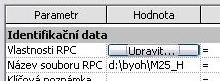
V konstrukční liště zvolte Typy rodiny.
U parametrů Vlastnosti RPC a Název souboru RPC klikněte do pole hodnota a vyberte cestu k RPC objektu na disku. Potvrďte OK.
Nyní už jen stačí vytvořit v rodině nějakou reprezentaci pro zobrazení v Revitu, protože RPC objekty se normálně v pracovním prostředí nezobrazí – pouze při rendrování a to přesně při použití raytrace v Revitu.
Postup vytvoření reprezentace může být následující:
-stačí tedy když např. zkopírujete obsah ze zkušebních rodin s RPC prvky, které jsou součástí Metric Library ve složce Entourage – s použitím Ctrl+C a Ctrl+V přenesete hmotu/reprezentaci,
-jako další možnost můžete využít např. importu 3D DWG souboru reprezentující ženu, strom nebo auto apod.,
-lze i vymodelovat vlastní těleso pomocí nástrojů modeláře Hmota, Vybrání nebo dalších položek konstrukční lišty.
Nyní už zbývá jen nově vytvořenou Rodinu pojmenovat a uložit na disk (Soubor >> Uložit jako…) nebo jen načíst do otevřeného projektu – Načíst do projektu v konstrukční liště – v tomto případě se rodina uloží pouze do zvoleného projektu.
Pro vložení vytvořené RPC rodiny použijte tradičního povelu Komponenta v konstrukční lište, zobrazí se vytvořená reprezentace, a můžete začít rendrovat.



